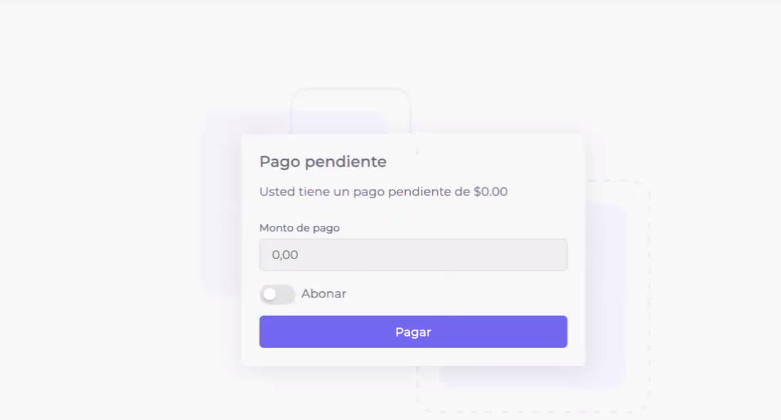Esta integración con Pronto te va a permitir gestionar de manera inteligente las campañas de cobranza, facilitando los procesos de cobros.
Para enviar una campaña, es necesario consultar el documento en la ruta: Transacciones – Compra/Venta – Clientes.
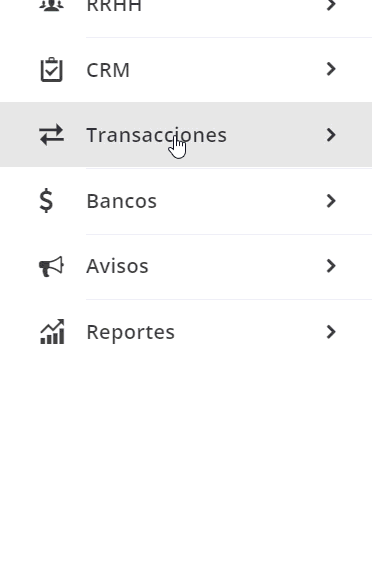
Allí puedes hacer uso de los diferentes filtros para encontrar el documento electrónico deseado.
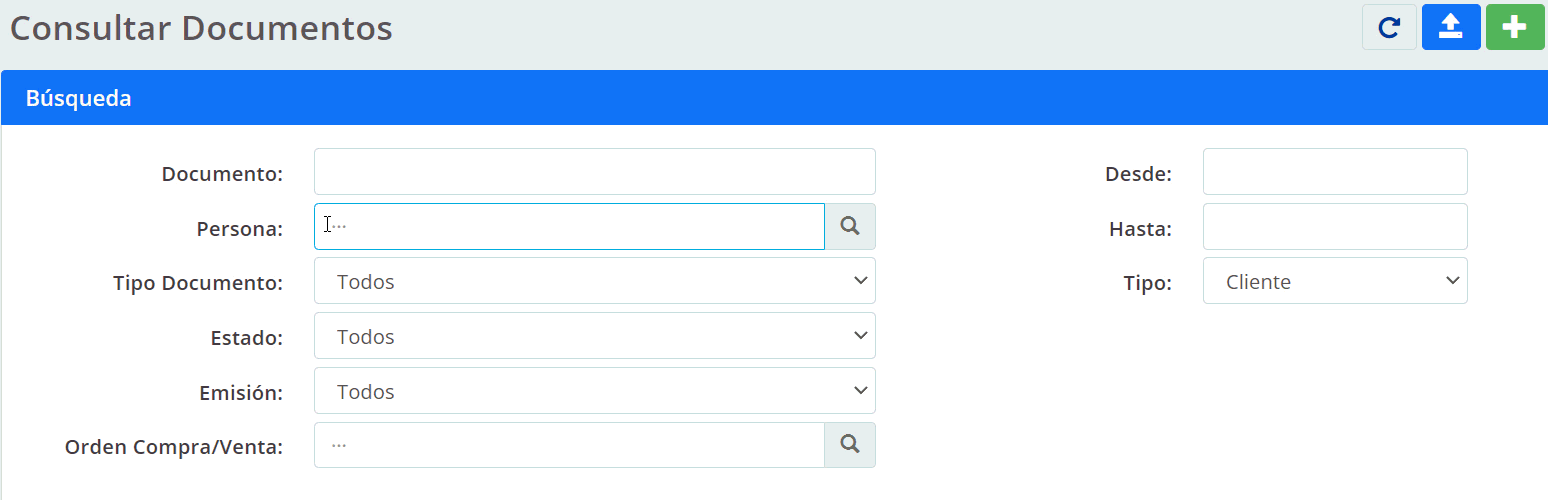
- Documento: aquí ingresas la secuencia de su documento para una búsqueda directa.
- Persona: al ingresar el nombre de una persona, te mostrarán todos los documentos asociados.
- Tipo Documento: podrás filtrar la búsqueda seleccionando un tipo de documento como factura, nota de crédito, liquidación, etc.
- Estado: aquí podrás seleccionar si es un documento cobrado, anulado, pendiente o pagado.
- Emisión: seleccionas si su documento es físico o electrónico.
- Orden de Compra/Venta: el sistema te permite realizar la búsqueda por orden de compra.
- Desde: la fecha inicial en la cual el sistema realizará la búsqueda.
- Hasta: la fecha límite en la cual el sistema realizará la búsqueda.
- Tipo: escoges si es un documento de cliente o proveedor.
- Estado: puedes filtrar por:
- Finalizado: documentos electrónicos que ya han realizado todo el proceso de firmado, autorizado y enviado al cliente.
- Pendiente: documentos electrónicos que aún les falte algún proceso de firmado, autorizado o enviado al cliente.
Dando clic sobre el número del documento podrás visualizar el detalle.

Importante: es necesario que el documento electrónico este autorizado en el SRI para poder realizar el envío de la campaña.
En la parte superior derecha aparecerá el ícono ![]() y desplegará las siguientes opciones:
y desplegará las siguientes opciones:
- WhatsApp: se enviara al número de whatsApp del cliente.
- Correo: llegará al email del cliente la campaña de cobranzas.
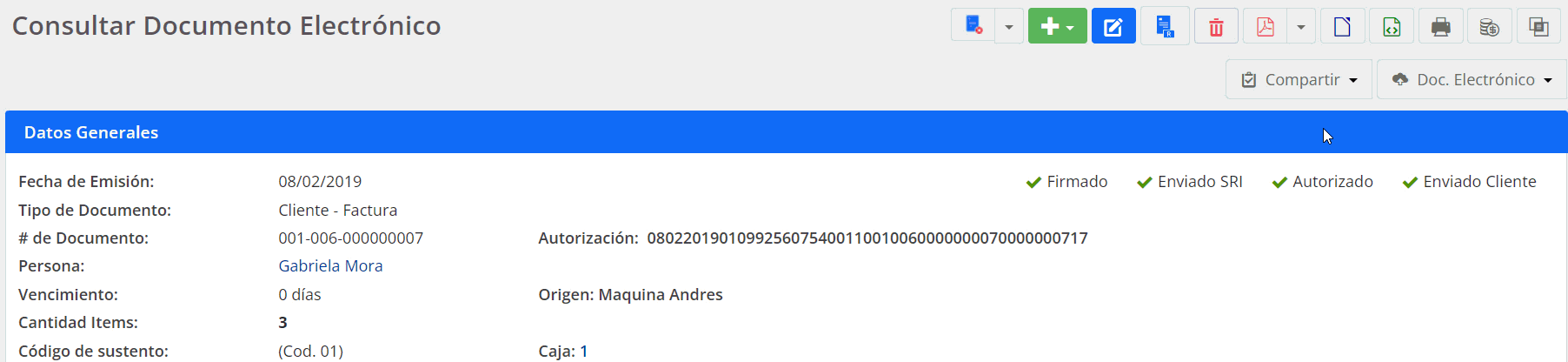
Al escoger algunas de las dos opciones visualizarás una nueva venta, que dependerá de los siguientes casos:
Tiene cuenta en Pronto
Ingresas directamente con tu correo y contraseña de tu cuenta de Pronto.
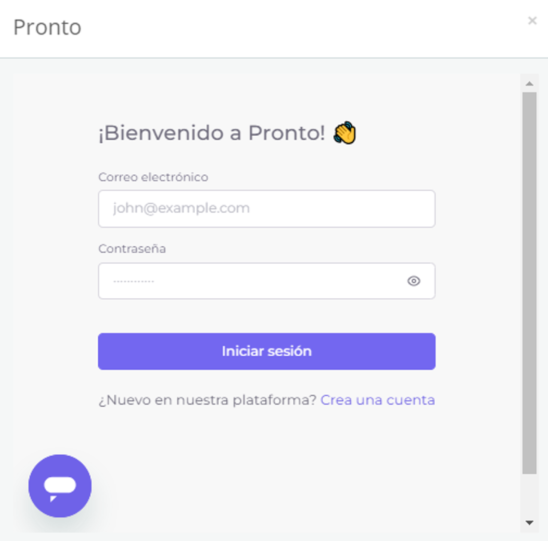
No tienes cuenta en Pronto
Es necesario crearla e iniciar sesión para el envío de la campaña.
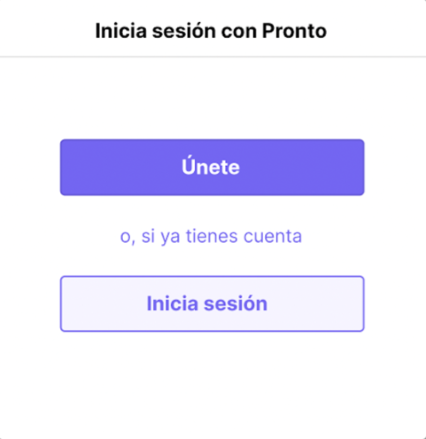
En este caso al escoger la opción «Únete», es necesario aceptar los términos y condiciones dando clic en el botón ![]() .
.
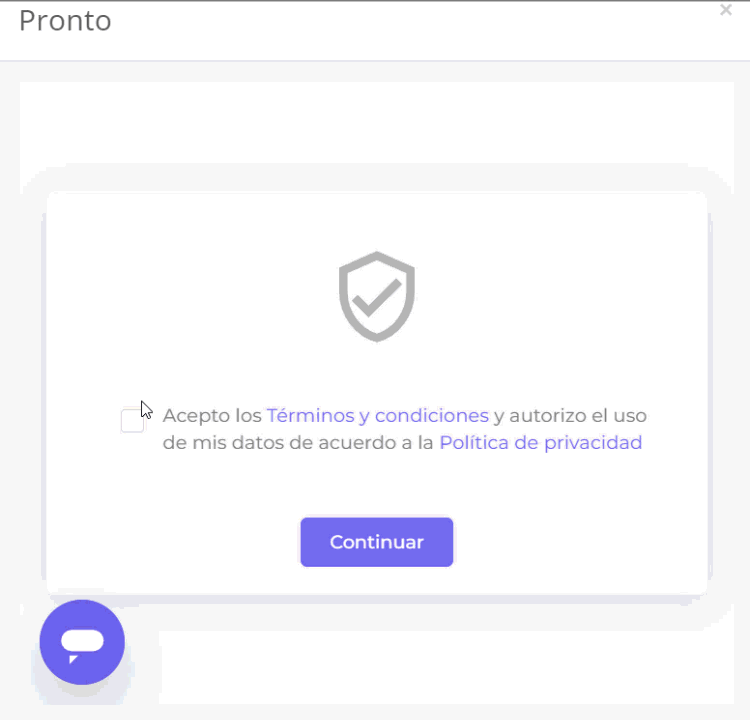
Posteriormente diligencias los siguientes datos, para finalizar con la creacion de la cuenta.
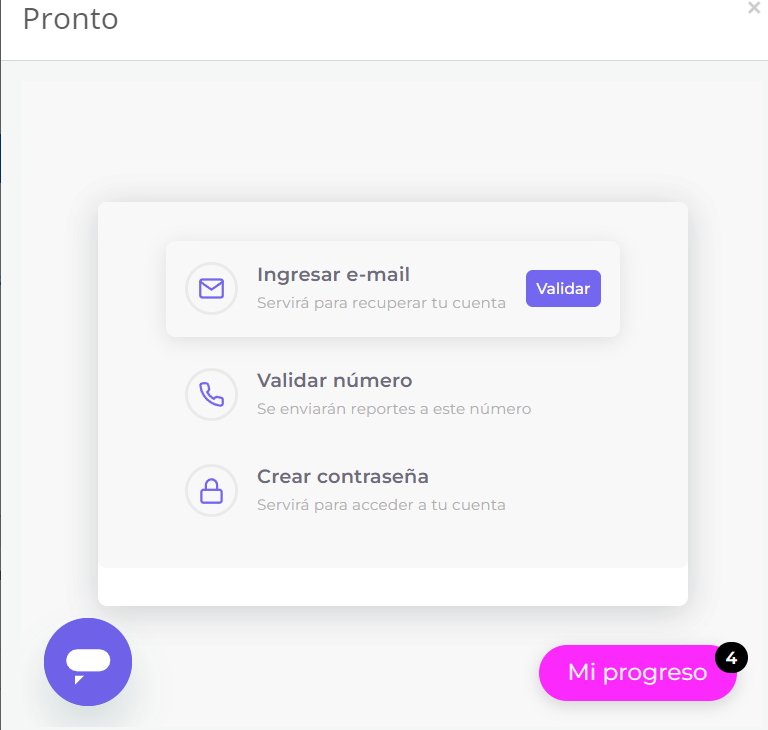
- Ingresar e-mail: ingresa una dirección de correo electrónico con el cual podrás acceder a tu cuenta de Pronto.
- Validar número: digitas tu número de celular al cual se enviarán reportes.
- Crear contraseña: registras una clave para acceder a tu cuenta.

Una vez te registres e inicies sesión tienes dos opciones para el envío de la campaña.
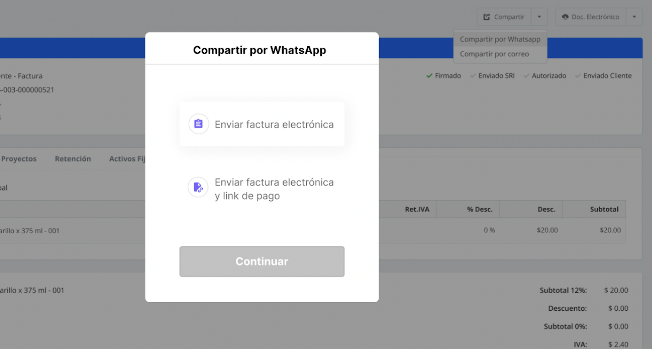
- Enviar factura electrónica: se envía el documento con sus datos como valor, saldo, RIDE.
- Enviar factura electrónica y link de pago: se envía la factura y el link para que el cliente pueda realizar el pago.
La primera vez que selecciones la opcion «Enviar factura electrónica y link de pago» se configura el Gateway para pagos en línea y se guardará esta selección en Pronto.
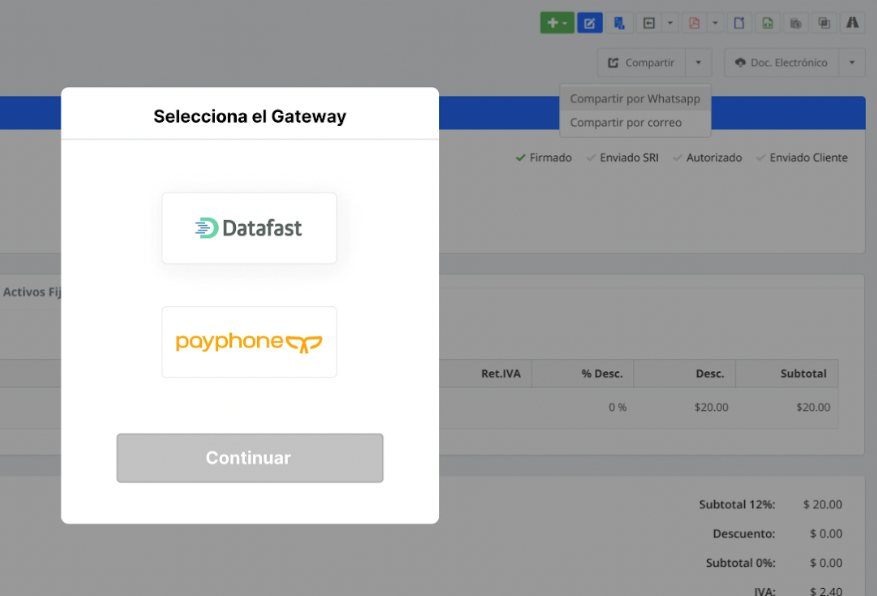
Finalmente puedes seleccionar la plantilla de campaña de cobro que se enviará al cliente, entre las dos opciones disponibles.
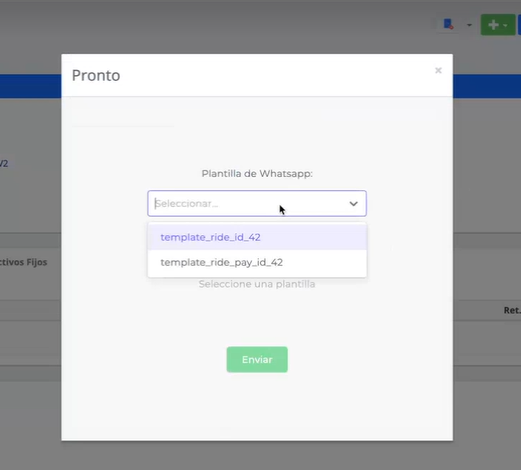
Das clic en el botón «Enviar» para que la campaña se envíe correctamente al cliente.
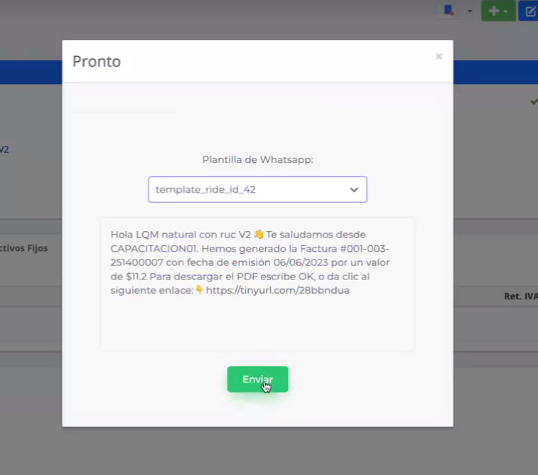
Si seleccionaste la opción «Enviar factura electrónica y link de pago» también llegará el link de pago para que pueda realizar el pago su cliente.